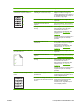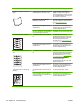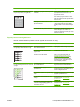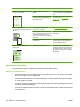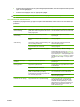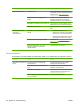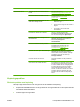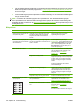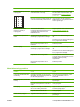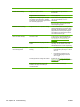HP Color LaserJet CM1312 MFP Series User's Guide
Problem Orsak Åtgärd
Flera ark matas samtidigt. Facket är för fullt. Avlägsna allt material från facket och lägg
sedan tillbaka en del av materialet i facket. Mer
information finns i
Fylla på papper och
utskriftsmaterial på sidan 58.
Utskriftsmaterialet är skrynkligt, vikt eller
skadat.
Kontrollera att utskriftsmaterialet inte är
skrynkligt, vikt eller skadat. Försök med
utskriftsmaterial från en annan förpackning.
Materialet kan ha fläktats innan det fylldes på. Fyll på material som inte har fläktats. Lossa
förpackningen genom att vrida pappersbunten.
Materialet kan vara för torrt. Fyll på nytt papper som har förvarats på rätt
sätt.
Produkten hämtar inget
material från
inmatningsfacket.
Produkten kan vara inställd på manuell
matning.
●
Om Manuell matning visas i
teckenfönstret på enhetens kontrollpanel
trycker du på OK för att skriva ut jobbet.
●
Kontrollera att produkten inte är i manuellt
matningsläge och försök skriva ut igen.
Inmatningsvalsen är smutsig eller skadad. Kontakta HP. Se www.hp.com/support/
CM1312series eller supportbroschyren som
medföljde enheten.
Papperslängdskontrollen i fack 2 eller
extrafack 3 är längre än storleken på
utskriftsmaterialet.
Justera kontrollen till rätt längd.
Prestandaproblem
Använd tipsen i det här avsnittet om tomma sidor matas ut ur produkten eller om inga sidor skrivs ut.
Problem Orsak Åtgärd
Sidor matas ut, men de är helt
tomma.
Det sitter kanske kvar förseglingstejp i
tonerkassetterna.
Kontrollera att tejpen är helt och hållet
borttagen från tonerkassetterna.
Dokumentet innehåller eventuellt tomma
sidor.
Kontrollera vad som finns på alla sidor i det
dokument som du skriver ut.
Produkten kan vara trasig. Kontrollera produkten genom att skriva ut en
konfigurationssida. Mer information finns i
Informationssidor på sidan 162.
Utskrift med visst utskriftsmaterial kan göra
processen långsam.
Skriv ut på ett annat material.
214 Kapitel 15 Problemlösning SVWW